Data-Blocks
L’unité de base pour tout projet Blender est le bloc de données. Exemples de bloc de données : maillages, objets, matériaux, textures, arborescences de nœuds, scènes, textes, brosses et même espaces de travail.

Vue Blender File de l'Outliner.
Un bloc de données est une abstraction générique de types de donnée très différents, qui présente un ensemble commun de fonctions, de propriétés et de comportements de base.
Quelques caractéristiques communes :
Ils constituent le contenu principal du fichier blend.
Ils peuvent se référencer mutuellement, pour une réutilisation et une instanciation. (Enfant / parent, objet / données d’objet, matériaux / images, dans des modificateurs ou des contraintes également…)
Leurs noms sont uniques dans un fichier blend, pour un type donné.
Ils peuvent être ajoutés / supprimés / édités / dupliqués.
Ils peuvent être liés entre fichiers (seulement valable pour un ensemble limité de blocs de données).
Ils peuvent avoir leur propres données d’animation.
Peuvent avoir des Custom Properties.
L’utilisateur va interagir typiquement avec les types de donnée de niveau supérieur (objets, maillages, etc.). Dans des projets plus complexes, la gestion des blocs de données devient plus importante, en particulier dans la liaison entre fichiers blend. Outliner est l’éditeur principal à utiliser pour cela.
Les données dans Blender ne sont pas toujours un bloc de données. Les os, les bandes de séquence ou les groupes de sommets par ex. n’en sont pas, Ils appartiennent respectivement au type d’armature, de scène ou de maillage.
Types de bloc de données
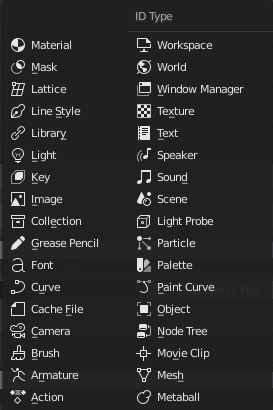
Types de bloc de données avec leur icône.
Pour référence, voici une table de types de bloc de données enregistrés dans les fichiers blend.
- Link
Library Linking, prend en charge le fait d’être lié dans d’autres fichiers blend.
- Pack
File Packing, prend en charge le contenu du fichier compressé dans le fichier blend (non applicable pour la plupart des blocs de données qui n’ont pas de référence de fichier).
Type |
Link |
Pack |
Description |
|---|---|---|---|
✓ |
— |
Stores animation F-Curves.
Used as data-block animation data,
and the Nonlinear Animation editor.
|
|
✓ |
— |
Skeleton used to deform meshes.
Used as data of armature objects, and by the Armature Modifier.
|
|
✓ |
— |
Used by paint tools.
|
|
✓ |
— |
Utilisé comme données par les objets caméras.
|
|
✓ |
— |
Utilisé par les modificateurs Mesh Cache.
|
|
✓ |
— |
Utilisé comme données par les objets curve, font et surface.
|
|
✓ |
✓ |
References font files.
Used by curve object-data of text objects.
|
|
✓ |
— |
2D/3D sketch data used by Grease Pencil objects.
Used as overlay helper info, by the
3D Viewport, Image, Sequencer & Movie Clip editors.
|
|
✓ |
— |
Group and organize objects in scenes.
Used to instance objects, and in library linking.
|
|
✓ |
✓ |
Image files.
Used by shader nodes and textures.
|
|
✗ |
— |
Geometry shape storage, which can be animated.
Used by mesh, curve, and lattice objects.
|
|
✓ |
— |
Utilisé comme donnée d’objet par les objets light..
|
|
✗ |
✓ |
References to an external blend-file.
Access from the Outliner’s Blender File view.
|
|
✓ |
— |
Utilisé par le moteur de rendu FreeStyle.
|
|
✓ |
— |
Grid based lattice deformation.
Used as data of lattice objects, and by the Lattice Modifier.
|
|
✓ |
— |
2D animated mask curves.
Used by compositing nodes & sequencer strip.
|
|
✓ |
— |
Set shading and texturing render properties.
Used by objects, meshes & curves.
|
|
✓ |
— |
An isosurface in 3D space.
Used as data of metaball objects.
|
|
✓ |
— |
Geometry made of vertices/edges/faces.
Used as data of mesh objects.
|
|
✓ |
✗ |
Reference to an image sequence or video file.
Used in the Movie Clip editor.
|
|
✓ |
— |
Groups of re-usable nodes.
Used in the node editors.
|
|
✓ |
— |
An entity in the scene with location,
scale, rotation.
Used by scenes & collections.
|
|
✓ |
— |
Stores a paint or sculpt stroke.
Access from the paint tools.
|
|
✓ |
— |
Store color presets.
Access from the paint tools.
|
|
✓ |
— |
Particle settings.
Used by particle systems.
|
|
✓ |
— |
Help achieve complex real-time lighting in Eevee.
|
|
✓ |
— |
Primary store of all data displayed and animated.
Used as top-level storage for objects & animation.
|
|
✓ |
✓ |
Reference to sound files.
Used as data of speaker objects.
|
|
✓ |
— |
Sound sources for a 3D scene.
Used as data of speaker object.
|
|
✓ |
✗ |
Text data.
Used by Python scripts and OSL shaders.
|
|
✓ |
— |
2D/3D textures.
Used by brushes and modifiers.
|
|
✗ |
— |
The overarching manager for all of Blender’s user interface.
Includes Workspaces, notification system, operators, and keymaps.
|
|
✓ |
— |
Définir les réglages globaux de l’environnement de rendu.
|
|
✗ |
— |
UI layout.
Used by each window, which has its own workspace.
|
Durée de vie
L’utilisation de chaque bloc de données est comptée (nombre de référence), quand il y en a plus d’un, vous pouvez voir le nombre d’utilisateurs courants d’un bloc de données à droite de son nom dans l’UI.
Puisqu’il est habituel d’ajouter et de supprimer un grand nombre de données pendant le travail, ceci a l’avantage à ne pas avoir à gérer manuellement chaque bloc de données. Cela fonctionne en ignorant les blocs de données zéro utilisateur lors de l’écriture de fichiers blend.
Protection
Puisque les blocs de données sans utilisateur ne sont pas enregistrés, il y a des fois où vous souhaitez forcer la conservation des données sans tenir compte de leurs utilisateurs.
Si vous créez un fichier blend pour servir de bibliothèque de d”assets que vous avez l’intention de relier à d’autres fichiers, vous devrez vous assurer qu’ils ne seront pas accidentellement supprimés du fichier de la bibliothèque.
Pour protéger un bloc de données, utilisez le bouton avec l’icône bouclier à côté de son nom. Le bloc de données ne sera jamais supprimé de manière silencieuse par Blender, mais vous pouvez toujours le faire manuellement si nécessaire.
Rendre mono-utilisateur
Lorsqu’un bloc de données est partagé entre plusieurs utilisateurs, vous pouvez en faire une copie pour un utilisateur donné. Pour ce faire, cliquez sur le bouton de comptage des utilisateurs à droite de son nom. Cela dupliquera ce bloc de données et attribuera la copie nouvellement créée à cet usage uniquement.
Note
Les objets ont un ensemble d’actions plus avancées pour devenir mono-utilisateurs, voir leur documentation.
Suppression de bloc de données
Comme décrit dans Life Time, les blocs de données sont typiquement supprimés quand ils ne sont plus utilisés. Ils peuvent aussi être unlinked or deleted.
Dissocier (Unlinking) un bloc de données signifie que son utilisateur ne l’utilisera plus. Ceci peut être réalisé en cliquant sur l’icône “X” à côté du nom d’un bloc de données. Si vous dissociez un bloc de données de tous ses utilisateurs, il sera finalement supprimé par Blender comme décrit ci-dessus (sauf s’il s’agit d’un bloc protégé).
La suppression d’un bloc de données l’efface directement du fichier blend, en le déliant automatiquement de tous ses utilisateurs. Ceci peut être réalisé par Maj-LMB sur l’icône “X” près de son nom.
Avertissement
La suppression de certains blocs de données peut entraîner la suppression de certains de ses utilisateurs, qui deviendraient invalides sans eux. L’exemple principal est que la suppression de données d’objets (comme un maillage, une courbe, une caméra…) supprimera également tous les objets qui les utilisent.
Ces deux opérations sont également disponibles dans le menu contextuel quand vous cliquez RMB sur un bloc de données dans l'Outliner.